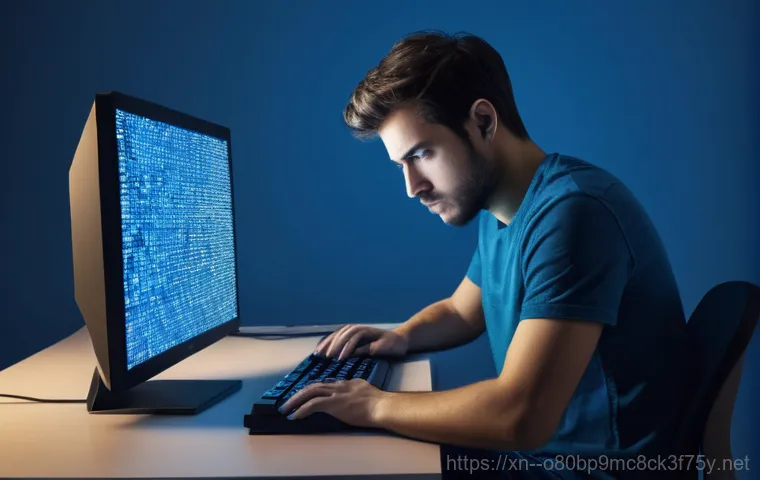안녕하세요, 여러분! 노고산동에서 컴퓨터 좀 쓴다 하는 분들이라면 한 번쯤 겪어봤을 법한 끔찍한 오류, 바로 ‘STATUS_PAGEFILE_MISSING’ 때문에 머리 아팠던 경험 없으신가요? 저도 예전에 중요한 작업 중에 갑자기 이 메시지가 툭 튀어나와서 심장이 철렁했던 적이 한두 번이 아니었죠.
단순히 게임이 버벅이는 수준을 넘어, 컴퓨터가 아예 멈추거나 블루스크린까지 뜨는 바람에 소중한 자료를 날릴 뻔한 아찔한 기억도 있고요. 요즘처럼 고사양 게임이나 영상 편집, 심지어 AI 프로그램까지 돌리다 보면 가상 메모리 관리가 정말 중요해지는데, 이런 오류는 우리의 디지털 라이프를 통째로 멈춰 세울 수 있답니다.
더 이상 불안해하지 마세요! 여러분의 답답함을 뻥 뚫어줄 명쾌한 해결책, 제가 확실히 알려드릴게요!
갑자기 컴퓨터가 멈칫? 페이징 파일 오류의 소름 돋는 정체

페이징 파일, 대체 넌 뭐니?
컴퓨터를 사용하다가 갑자기 버벅이거나 멈춰버리는 경험, 정말 생각만 해도 스트레스죠? 특히 중요한 작업을 하고 있을 때 이런 일이 생기면 머릿속이 새하얘지기 마련인데요. 이 모든 문제의 중심에 바로 ‘페이징 파일’이라는 녀석이 숨어있을 때가 많답니다.
많은 분들이 페이징 파일이 뭔지 정확히 모르고 지나치시는데, 쉽게 설명하면 얘가 바로 우리 컴퓨터의 ‘숨겨진 보조 메모리’ 같은 존재예요. 우리가 사용하는 물리적인 RAM(램)이 부족해질 때, 운영체제(Windows)는 하드디스크나 SSD의 일부 공간을 마치 램처럼 빌려와서 사용하게 되는데, 이때 활용되는 공간이 바로 ‘페이징 파일’입니다.
즉, 램이 아무리 많아도 부족할 때를 대비해서 시스템이 비상용으로 만들어두는 공간이라고 생각하시면 이해가 쉬울 거예요. 고사양 게임을 돌리거나 영상 편집 프로그램, 아니면 요즘 뜨는 AI 그림 그리기 프로그램처럼 메모리를 엄청나게 잡아먹는 작업을 할 때, 이 페이징 파일이 제대로 작동하지 않으면 시스템 전체가 뻗어버리는 불상사가 생길 수 있습니다.
저는 예전에 영상 편집하다가 이 페이징 파일 문제로 통째로 작업물을 날릴 뻔한 아찔한 경험도 있었어요. 그때부터 페이징 파일 관리에 엄청 신경 쓰게 됐죠.
페이징 파일이 고장 났다는 신호들
페이징 파일에 문제가 생기면 컴퓨터가 다양한 방식으로 우리에게 ‘나 아파요!’ 하고 신호를 보냅니다. 가장 흔한 증상은 역시 ‘속도 저하’와 ‘멈춤’이죠. 웹 서핑만 해도 버벅거리고, 프로그램을 실행하면 한참을 기다려야 하거나 아예 응답 없음 상태가 되는 경우가 빈번해요.
특히 여러 프로그램을 동시에 실행하거나 메모리 사용량이 높은 작업을 할 때 그 증상이 더 심해지죠. 게임을 즐겨 하시는 분들이라면 갑자기 프레임이 뚝 떨어지거나, 심하면 게임 자체가 강제 종료되는 경험을 해보셨을 거예요. 그리고 우리가 가장 무서워하는 ‘블루스크린’이 뜨는 원인 중 하나이기도 합니다.
블루스크린 메시지에 ‘STATUS_PAGEFILE_MISSING’ 같은 문구가 보인다면 100% 페이징 파일 문제라고 할 수 있죠. 단순히 렉 걸리는 수준을 넘어, 저장해둔 중요한 파일이 손상되거나 아예 컴퓨터를 켜지 못하는 상황까지 갈 수 있으니 절대 가볍게 넘겨서는 안 되는 신호들이랍니다.
저도 처음에는 그냥 컴퓨터가 오래돼서 그런가 싶었는데, 원인을 알고 나니 너무 후회되더라고요.
내 컴퓨터 페이징 파일, 지금 당장 확인하고 설정하기
페이징 파일 설정, 내 손으로 직접 바꾸는 방법
페이징 파일에 문제가 있다는 걸 알았다면, 이제는 직접 나서서 해결할 차례입니다. 생각보다 어렵지 않으니 저만 믿고 따라오시면 돼요! 우선, Windows 시스템 설정을 통해 페이징 파일 크기를 조절할 수 있는데요.
키보드의 ‘Windows 키 + R’을 눌러 실행 창을 열고, ‘sysdm.cpl’을 입력한 후 엔터를 쳐보세요. 그럼 ‘시스템 속성’ 창이 나타날 겁니다. 여기서 ‘고급’ 탭으로 이동한 다음, ‘성능’ 섹션에 있는 ‘설정’ 버튼을 클릭해주세요.
또다시 ‘성능 옵션’ 창이 뜨면, ‘고급’ 탭에서 ‘가상 메모리’ 섹션의 ‘변경’ 버튼을 누르면 됩니다. 여기까지 오셨으면 이제 거의 다 성공이에요! 아마 기본적으로 ‘모든 드라이브에 대한 페이징 파일 크기 자동 관리’에 체크가 되어 있을 텐데, 이 체크를 해제하고 ‘사용자 지정 크기’를 선택해보세요.
그리고 ‘처음 크기’와 ‘최대 크기’를 직접 입력하면 되는데, 보통 물리적인 램 용량의 1.5 배에서 2 배 정도를 권장합니다. 예를 들어, 램이 16GB라면 24GB(24576MB)에서 32GB(32768MB) 사이로 설정하는 것이 좋습니다. 다 설정했다면 ‘설정’ 버튼을 누르고 컴퓨터를 재부팅해야 변경 사항이 적용됩니다.
SSD와 HDD, 어디에 두는 게 이득일까?
페이징 파일 크기를 조절하는 것만큼 중요한 것이 바로 ‘어떤 드라이브에 설정할 것인가’입니다. 대부분의 경우 시스템이 설치된 C 드라이브에 페이징 파일이 생성되는데, 만약 컴퓨터에 SSD와 HDD를 함께 사용하고 있다면 이야기가 조금 달라져요. SSD는 HDD보다 훨씬 빠른 속도를 자랑하기 때문에, 페이징 파일을 SSD에 두는 것이 전반적인 시스템 성능 향상에 큰 도움이 됩니다.
느린 HDD에 페이징 파일이 위치하면 가상 메모리 접근 속도가 느려져서 결국 컴퓨터 전체가 느려지는 현상이 발생할 수 있거든요. 하지만! SSD의 수명 문제 때문에 페이징 파일을 너무 크게 설정하거나 잦은 쓰기 작업이 필요한 경우에는 신중해야 합니다.
제 경험상 윈도우가 설치된 SSD에 적절한 크기로 페이징 파일을 설정하고, 만약 추가적인 여유 공간이 필요하다면 사용량이 적은 보조 SSD에 추가로 설정하는 것이 가장 이상적이었습니다. HDD는 정말 어쩔 수 없는 최후의 보루라고 생각하시는 게 좋아요.
페이징 파일, 이것만 알면 고수 소리 듣는다!
최적의 페이징 파일 크기, 정답은 얼마?
많은 분들이 “그래서 페이징 파일 크기를 얼마로 해야 가장 좋을까요?”라고 물어보시는데, 사실 이게 딱 정해진 정답은 없어요. 사용자마다 컴퓨터 사양도 다르고, 주로 하는 작업도 다르기 때문이죠. 하지만 일반적인 가이드라인은 있습니다.
보통 물리적인 RAM 용량의 1 배에서 1.5 배를 최소 크기로, 2 배에서 3 배를 최대 크기로 설정하라고 권장합니다. 예를 들어, RAM이 8GB라면 처음 크기는 8192MB, 최대 크기는 16384MB 정도로 잡을 수 있겠죠. 여기서 중요한 점은 ‘처음 크기’와 ‘최대 크기’를 너무 큰 차이 없이 비슷하게 설정하는 것이 좋다는 겁니다.
크기가 자주 변동되면 시스템에 부하가 걸려서 오히려 성능 저하를 유발할 수 있거든요. 저도 예전에는 무조건 크게 잡는 게 좋다고 생각했는데, 오히려 시스템 안정성 측면에서는 일정하게 유지하는 것이 훨씬 효과적이라는 걸 깨달았습니다. 아래 표를 보면서 자신의 RAM 용량에 맞춰 최적의 크기를 한번 찾아보세요!
| RAM 용량 | 최소 권장 크기 (MB) | 최대 권장 크기 (MB) | 비고 |
|---|---|---|---|
| 8GB | 8192 (8GB) | 16384 (16GB) | 일반적인 사무/웹서핑용 |
| 16GB | 16384 (16GB) | 32768 (32GB) | 고사양 게임/전문 작업용 |
| 32GB 이상 | RAM 용량과 동일 | RAM 용량의 1.5 배 | 최대 65536MB (64GB) 권장 |
숨겨진 오류, 디스크 상태 점검으로 해결!

페이징 파일 설정을 아무리 잘해도 컴퓨터가 계속 문제를 일으킨다면, 이제는 다른 곳을 의심해봐야 합니다. 바로 ‘하드디스크나 SSD 자체의 문제’인데요. 물리적인 저장 장치에 배드 섹터가 생기거나 파일 시스템에 오류가 발생하면, 페이징 파일이 저장되어 있는 공간에도 문제가 생겨서 제대로 작동하지 않을 수 있습니다.
마치 좋은 밭에 씨를 뿌려도 흙 자체가 안 좋으면 작물이 잘 자라지 못하는 것과 같아요. 이럴 때는 ‘디스크 오류 검사’를 해보는 것이 좋습니다. ‘내 컴퓨터’ 또는 ‘파일 탐색기’를 열어 문제가 의심되는 드라이브(주로 C 드라이브)를 마우스 오른쪽 버튼으로 클릭한 후 ‘속성’을 선택하세요.
‘도구’ 탭으로 이동해서 ‘오류 검사’ 섹션의 ‘검사’ 버튼을 누르면 됩니다. 이 검사는 시간이 좀 걸릴 수 있으니 여유를 가지고 진행하는 것이 좋아요. 저는 이 방법으로 몇 번이나 블루스크린의 원인을 찾아내고 해결했던 경험이 있습니다.
때로는 간단한 디스크 점검 하나가 복잡한 문제를 해결하는 열쇠가 되기도 하죠.
페이징 파일 문제, 미리미리 예방하고 관리하기
알 수 없는 바이러스와 악성코드의 습격
컴퓨터가 느려지고 페이징 파일에 문제가 생기는 또 다른 의외의 원인은 바로 ‘악성코드나 바이러스’일 수 있습니다. 이 녀석들은 우리도 모르는 사이에 시스템 자원을 엄청나게 잡아먹거나, 심지어 중요한 시스템 파일을 손상시켜서 페이징 파일이 제대로 작동하지 못하게 만들기도 해요.
마치 내 몸속에 침투한 병균이 면역력을 떨어뜨리는 것과 비슷한 이치죠. 그래서 정기적으로 백신 프로그램을 업데이트하고 전체 검사를 실시하는 것이 정말 중요합니다. 무료 백신 프로그램도 성능이 꽤 좋으니, 아직 사용하고 있지 않다면 지금 당장 설치해서 검사를 시작해보세요.
저는 개인적으로 한 달에 한 번 정도는 꼭 전체 검사를 돌리고, 의심스러운 파일은 바로바로 삭제하는 습관을 들이고 있습니다. 귀찮다고 미루다가 나중에 크게 후회하는 경우를 많이 봤거든요. 내 소중한 컴퓨터를 지키는 가장 기본적인 방법이니 절대 잊지 마세요!
램 증설? 근본적인 해결책이 될 수 있다!
페이징 파일은 물리적인 램이 부족할 때 보조적인 역할을 하는 존재입니다. 그렇다면 가장 근본적인 해결책은 무엇일까요? 맞아요, 바로 ‘램 증설’입니다!
컴퓨터에 램이 충분하다면 운영체제가 페이징 파일을 사용할 필요성이 그만큼 줄어들고, 따라서 페이징 파일 관련 오류가 발생할 확률도 현저히 낮아집니다. 마치 비상용 식량 창고를 만들었는데, 원래 식량이 너무 풍족해서 비상용을 쓸 일이 없는 것과 같은 원리죠. 특히 요즘처럼 고사양 프로그램들이 많아지고 멀티태스킹이 일상화된 환경에서는 최소 16GB, 가능하다면 32GB 램을 사용하는 것이 쾌적한 컴퓨터 환경을 위한 필수 조건이라고 생각해요.
저도 처음에는 8GB 램으로 버티다가 계속되는 버벅거림에 결국 16GB로 업그레이드했는데, 그 이후로는 페이징 파일 관련 오류를 거의 겪어본 적이 없답니다. 정말 돈이 아깝지 않은 최고의 투자였다고 자신 있게 말할 수 있어요!
최신 업데이트, 잊지 말고 꼭 챙기세요!
마지막으로 강조하고 싶은 것은 바로 ‘운영체제와 드라이버의 최신 업데이트’입니다. 마이크로소프트나 각 하드웨어 제조사들은 시스템의 안정성을 높이고 오류를 수정하기 위해 꾸준히 업데이트를 배포합니다. 이 업데이트들 중에는 페이징 파일 관리 방식이나 메모리 최적화와 관련된 중요한 패치가 포함될 때가 많아요.
구형 운영체제나 오래된 드라이버를 사용하면 알 수 없는 버그나 호환성 문제로 인해 페이징 파일 오류가 발생할 가능성이 높아집니다. 저는 업데이트 알림이 뜨면 웬만하면 바로바로 설치하는 편이에요. “괜히 업데이트했다가 문제 생기는 거 아니야?” 하고 걱정하시는 분들도 계시겠지만, 대부분의 업데이트는 시스템 안정화를 위한 것이고, 오히려 업데이트를 하지 않아 생기는 문제가 더 많다는 사실을 기억하셔야 해요.
내 컴퓨터를 항상 최적의 상태로 유지하는 가장 쉬운 방법 중 하나이니, 오늘부터라도 꼭 업데이트를 확인하는 습관을 들여보세요!
글을마치며
오늘은 갑자기 버벅거리는 컴퓨터 때문에 마음고생했던 저의 경험담과 함께, ‘페이징 파일’이라는 다소 생소할 수 있는 개념부터 그 관리 방법까지 자세히 알아봤습니다. 복잡해 보였던 문제도 사실은 작은 관심과 설정 하나로 크게 달라질 수 있다는 걸 느끼셨을 거예요. 컴퓨터는 우리가 잘 관리해주는 만큼 제 역할을 톡톡히 해내거든요. 오늘 알려드린 팁들을 잘 활용하셔서 여러분의 소중한 컴퓨터가 늘 최고의 성능을 발휘할 수 있도록 꾸준히 돌봐주세요. 쾌적한 컴퓨팅 환경은 결코 어렵지 않답니다! 마치 내 몸을 관리하듯 컴퓨터도 꾸준히 돌봐준다면 훨씬 더 오랫동안 최상의 컨디션으로 여러분의 작업과 여가를 함께할 수 있을 겁니다. 저처럼 미리 알고 관리해서 스트레스 없는 즐거운 디지털 라이프를 즐기시길 진심으로 바랍니다.
알아두면 쓸모 있는 정보
1. 작업 관리자를 자주 확인해서 어떤 프로그램이 메모리를 많이 잡아먹는지 체크하는 습관을 들이세요. 예상치 못한 백그라운드 앱이 시스템을 느리게 할 수 있답니다. 내가 직접 찾아내서 조치하는 뿌듯함은 덤이죠!
2. 부팅 시 자동으로 실행되는 프로그램들을 정리하는 것도 정말 중요해요. ‘시작 프로그램’에서 불필요한 앱들을 과감하게 비활성화하면 컴퓨터가 훨씬 가볍게 시작될 거예요. 체감 속도가 확 달라지는 걸 느끼실 수 있을 겁니다.
3. 그래픽 카드 드라이버나 칩셋 드라이버 등 각종 하드웨어 드라이버를 최신 상태로 유지하는 것도 잊지 마세요. 오래된 드라이버는 호환성 문제나 성능 저하의 주범이 될 수 있어요. 가끔 업데이트 알림을 놓치지 않도록 주의해야 합니다.
4. 임시 파일이나 시스템 캐시를 주기적으로 삭제해주세요. 이런 찌꺼기들이 쌓이면 저장 공간을 불필요하게 차지하고, 시스템 전반적인 속도에도 영향을 미칩니다. Windows 의 ‘디스크 정리’ 기능을 활용하면 아주 쉽게 해결할 수 있죠.
5. 정말 컴퓨터가 버벅거리고 답답하다면, 결국 물리적인 램(RAM)을 증설하는 것이 가장 확실한 방법일 수 있습니다. 특히 요즘처럼 고사양 프로그램들을 많이 쓴다면 16GB 이상으로 업그레이드하는 것이 쾌적한 환경을 위한 필수 조건이라고 감히 말씀드립니다. 제가 직접 겪어보고 나서 가장 크게 만족했던 부분이기도 해요.
중요 사항 정리
페이징 파일은 우리 컴퓨터의 숨겨진 보조 메모리 역할을 하며, 물리 램이 부족할 때 시스템 안정성을 지키는 아주 중요한 요소예요. 갑작스러운 컴퓨터 멈춤이나 속도 저하, 블루스크린의 원인이 될 수 있으니 결코 가볍게 여겨서는 안 된답니다. 가장 이상적인 페이징 파일 설정은 내 램 용량에 맞춰 초기 크기와 최대 크기를 물리 램의 1.5 배~2 배 정도로 비슷하게 유지하는 것이고, 가급적 빠른 SSD에 설정하는 것이 시스템 성능 향상에 크게 기여한다는 점을 꼭 기억해주세요. 또한, 단순히 페이징 파일 설정뿐만 아니라 주기적인 디스크 오류 검사, 바이러스 검사, 그리고 운영체제 및 드라이버 업데이트가 컴퓨터 전체의 건강을 위한 필수적인 관리라는 것을 잊지 마세요. 마지막으로, 만약 계속해서 메모리 부족 현상을 겪는다면 램 증설이 가장 근본적이고 효과적인 해결책이 될 수 있다는 점도 꼭 염두에 두시길 바랍니다. 이 모든 노력들이 모여 여러분의 컴퓨터가 언제나 최상의 컨디션을 유지할 수 있게 할 거예요.
자주 묻는 질문 (FAQ) 📖
질문: STATUSPAGEFILEMISSING 오류는 정확히 무엇이고 왜 발생하는 건가요?
답변: 여러분, 우리 컴퓨터가 쌩쌩하게 돌아가려면 ‘가상 메모리’라는 친구가 꼭 필요해요. 흔히 ‘페이지 파일’이라고도 부르죠. 램(RAM) 용량이 부족할 때 하드디스크나 SSD의 일부 공간을 마치 램처럼 빌려 쓰는 건데, 이 파일이 없거나 어딘가 꼬여버리면 컴퓨터는 갑자기 길을 잃고 헤매게 된답니다.
쉽게 말해, 뇌 활동에 필요한 핵심 데이터 저장소가 갑자기 사라졌다고 보시면 돼요. 그럼 왜 이런 황당한 일이 생기냐고요? 대부분은 갑작스러운 전원 종료로 파일이 손상되거나, 디스크 자체에 문제가 생겼을 때, 혹은 우리가 가상 메모리 설정을 잘못 건드렸을 때 발생해요.
예전에 제가 마감 코앞에 두고 작업하다가 실수로 컴퓨터를 확 꺼버린 적이 있었는데, 다음 날 켜보니 이 오류가 뜨면서 심장이 철렁했던 기억이 나네요. 하드디스크에 불량 섹터가 생기거나, 윈도우 파일 시스템이 엉켜버려도 나타날 수 있는 아주 성가신 오류랍니다.
질문: 이 오류가 발생하면 어떤 증상들이 나타나고, 제 컴퓨터에 어떤 영향을 주나요?
답변: ‘STATUSPAGEFILEMISSING’ 오류는 단순히 경고 메시지 하나 툭 던지고 마는 게 아니에요. 우리의 소중한 디지털 라이프를 통째로 멈춰 세울 수 있는 아주 골치 아픈 녀석이죠. 제가 직접 겪었던 경험을 말씀드리자면, 컴퓨터가 갑자기 멈추거나, 평소보다 훨씬 느려지는 건 기본이고, 게임이나 영상 편집 같은 고사양 작업을 할 때는 아예 프로그램이 강제로 종료되면서 애써 만든 데이터를 날려버리는 끔찍한 상황도 벌어질 수 있어요.
가장 무서운 건 역시 ‘파란 화면’, 즉 블루스크린(BSOD)이 뜨면서 컴퓨터가 완전히 먹통이 되는 경우죠. 저도 중요한 문서를 작성하다가 이 오류 때문에 저장도 못 하고 날려버린 적이 있어서 그 허탈함을 정말 잘 알고 있답니다. 이 오류는 시스템의 안정성을 심각하게 해치기 때문에, 장기적으로는 컴퓨터의 전반적인 성능 저하와 수명 단축으로 이어질 수도 있어요.
질문: STATUSPAGEFILEMISSING 오류를 예방하고 해결할 수 있는 가장 확실한 방법은 무엇인가요?
답변: 솔직히 이 오류, 한 번 뜨기 시작하면 컴퓨터 쓰기가 영 불안하죠? 그래서 제가 직접 사용해보면서 가장 효과적이었던 해결책과 예방 꿀팁들을 대방출해 드릴게요! 첫째, 가장 핵심은 ‘가상 메모리(페이지 파일) 설정’을 제대로 해주는 거예요.
윈도우 검색창에 ‘성능’이라고 입력해서 ‘Windows 의 모양 및 성능 조정’ 메뉴로 들어가세요. 거기서 ‘고급’ 탭을 선택하고 ‘가상 메모리’ 항목의 ‘변경’ 버튼을 눌러보세요. 대부분의 경우 ‘모든 드라이브에 대한 페이징 파일 크기 자동 관리’에 체크해두는 것이 가장 안전하고 편리하답니다.
만약 이걸 수동으로 설정해서 쓰고 계신다면, 램 용량의 1.5 배에서 3 배 정도를 최소 및 최대 크기로 지정해주는 게 좋아요. 둘째, 컴퓨터 저장 공간을 항상 여유롭게 유지하는 것도 중요해요. 페이지 파일이 제대로 작동하려면 디스크 공간이 필요한데, C드라이브가 너무 꽉 차 있으면 작동할 공간이 부족해서 오류가 날 수 있거든요.
최소한 10% 정도는 항상 비워두는 습관을 들이세요. 셋째, 주기적으로 ‘디스크 오류 검사’를 해주는 것이 좋아요. ‘내 PC’에서 문제가 발생한 드라이브(주로 C드라이브겠죠?)를 마우스 오른쪽 버튼으로 클릭하고 ‘속성’ -> ‘도구’ 탭으로 가서 ‘오류 검사’를 실행해 보세요.
제가 직접 해보니 이 방법으로 사전에 많은 디스크 문제를 예방할 수 있었어요. 마지막으로, 운영체제와 그래픽카드 등 주요 드라이버를 항상 최신 상태로 유지하는 것도 잊지 마세요. 안정적인 시스템 환경을 만드는 데 정말 큰 도움이 된답니다.
이대로만 따라 하시면 더 이상 이 끔찍한 오류 때문에 스트레스받을 일은 없을 거예요!